Power BI: Como conectar a uma lista do SharePoint online
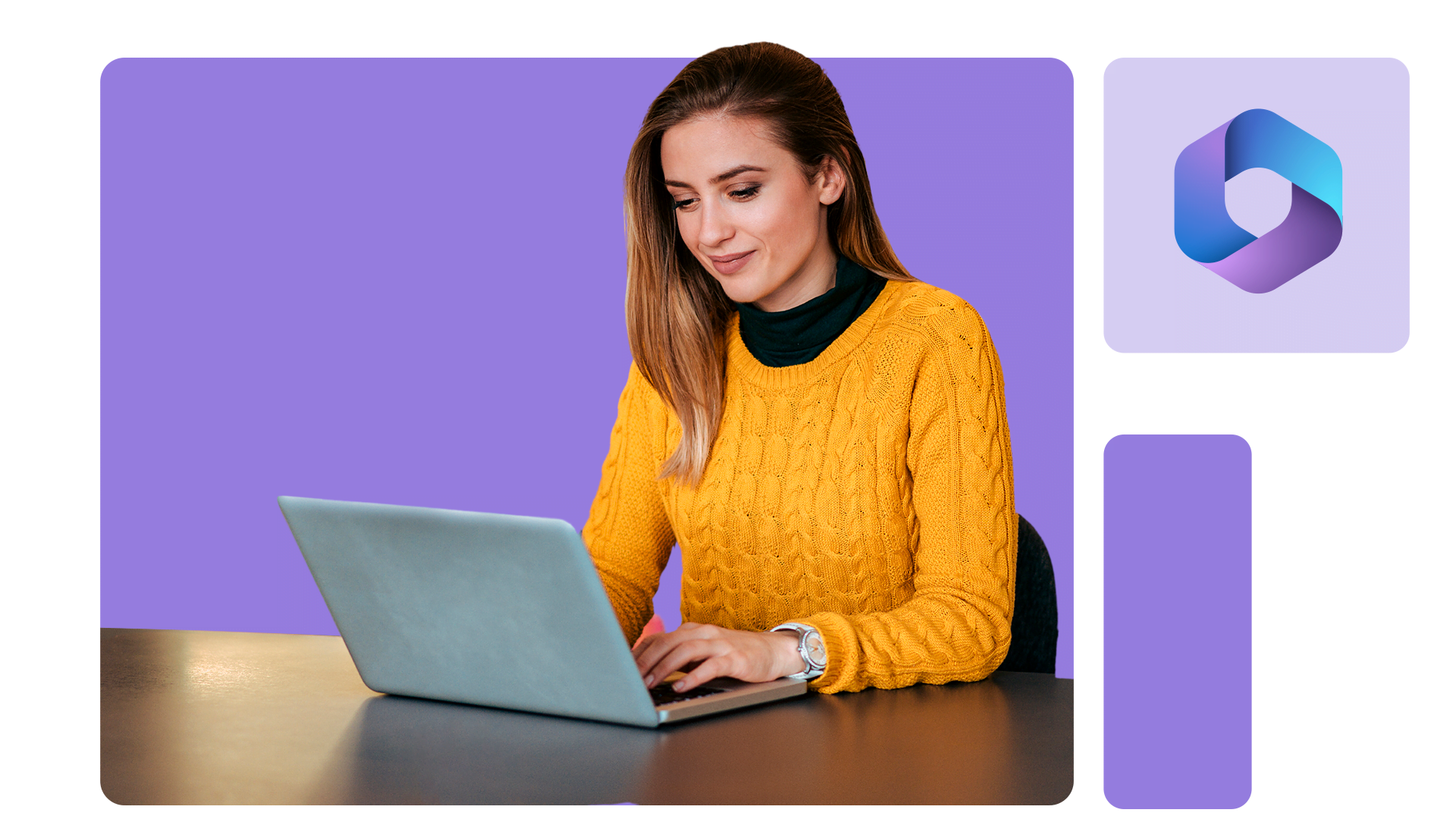
A análise de dados tornou-se uma parte crucial de muitas empresas e indústrias, por isso, temos à disposição ferramentas que ajudam transformá-los em informações úteis. É o caso do Power BI, que se conecta a uma ampla variedade de fontes de dados, como o SharePoint Online.
O SharePoint é um serviço baseado em nuvem da Microsoft que ajuda as organizações a compartilhar e colaborar com colegas, parceiros e clientes.
Neste artigo, vamos explorar como conectar o Power BI a uma lista do SharePoint Online para analisar os dados contidos nela. Para isso, caso ainda não tenha a ferramenta instalada no desktop, confira este artigo e aprenda como baixar o Power BI.
Agora, vamos começar!
Como conectar o Power BI às listas do SharePoint
Para conectar uma lista do SharePoint Online ao Power BI é um processo bastante simples e direto. Aqui estão as etapas que você precisa seguir:
Passo 1: Acessar o site e identificar o caminho da lista
Acesse o site onde está localizada a lista do SharePoint Online e clique na lista que deseja utilizar. Verifique se possui permissão para acessar os dados contidos nela.
Agora, é necessário copiar a URL (na barra de navegação). Para isso, selecione o que vai até /lists.
Dica amiga: caso tenha dúvida quanto à URL que deve selecionar, clique sobre a foto do site e copie o endereço da barra de navegação.
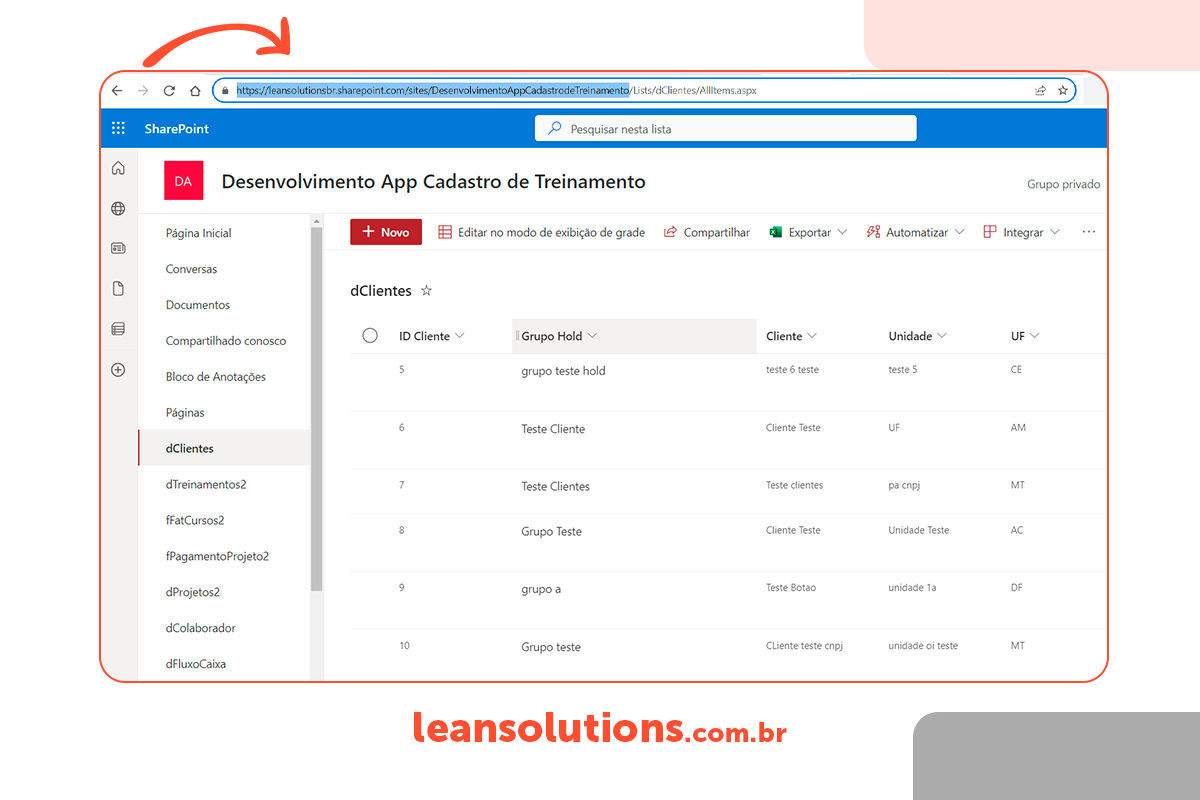
Passo 2: Conectar o Power BI à lista do SharePoint online
Acesse o Power BI Desktop, clique na guia Página inicial, selecione Obter Dados e, por fim, clique em Mais.
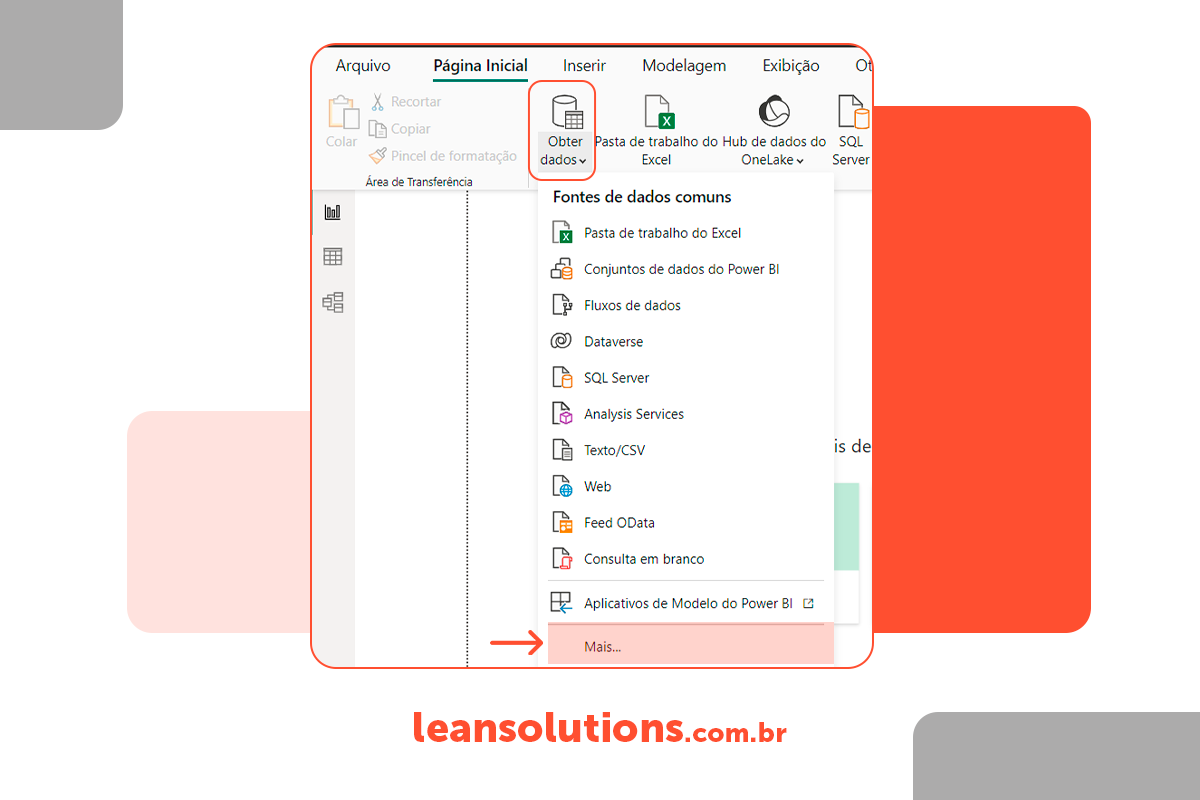
Agora, na aba de pesquisa digite “Lista” e escolha “Lista do SharePoint Online” nas opções de fontes de dados disponíveis.
Importante: A opção Lista do SharePoint se refere ao SharePoint local, por isso, você deve clicar na lista do SharePoint Online.
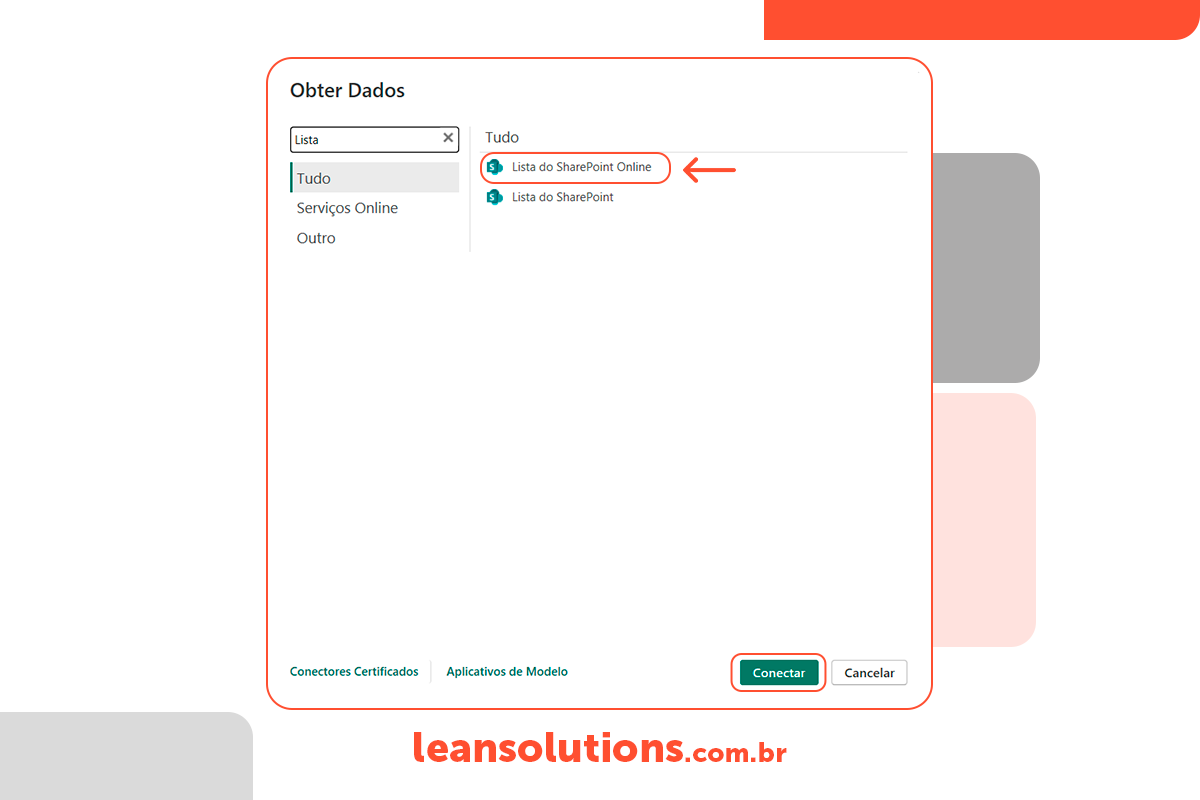
Cole o link selecionado anteriormente do site do SharePoint Online na caixa de URL e clique em OK.
Abaixo do campo da URL, vai aparecer a opção de implementação 2.0 e 1.0. Selecione a opção de implementação 2.0 (pois é a mais recente e oferece mais recursos) e clique em Opções Avançadas.
Em seguida, abrirá o padrão de exibição da lista, onde você terá duas opções: Tudo e Padrão. Ao clicar em ‘Tudo’, você carrega todas as colunas, incluindo aquelas que estão ocultas e que contêm metadados. Ao clicar em ‘Padrão’, você carrega apenas as colunas que estão visíveis.
Veja a seguir como utilizar as duas formas de exibição de lista.
Modo de exibição da lista do SharePoint Online
Vamos selecionar os dois tipos de lista para melhor entendimento, começando pelo Tudo.
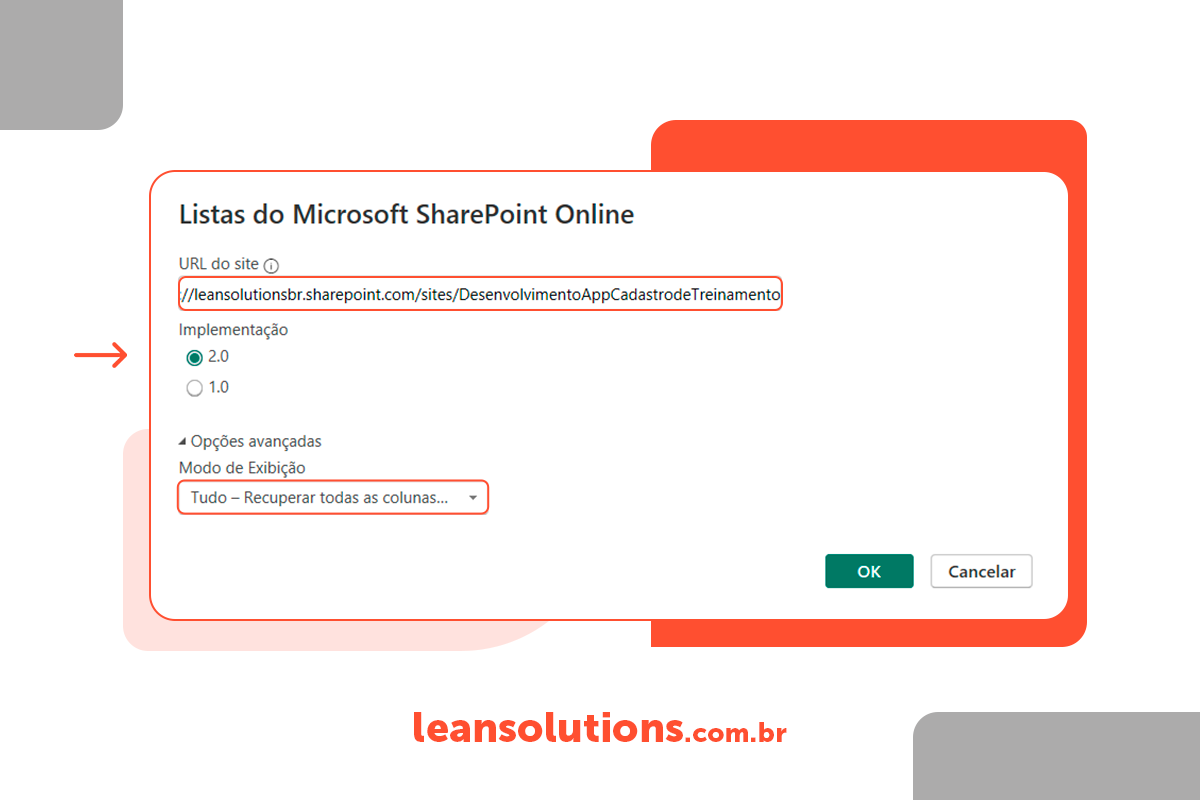
Ao clicar, será solicitada a autenticação da ação. Escolha a opção “Conta Microsoft” e, caso não esteja conectado, insira suas credenciais de login do SharePoint Online e clique em conectar.
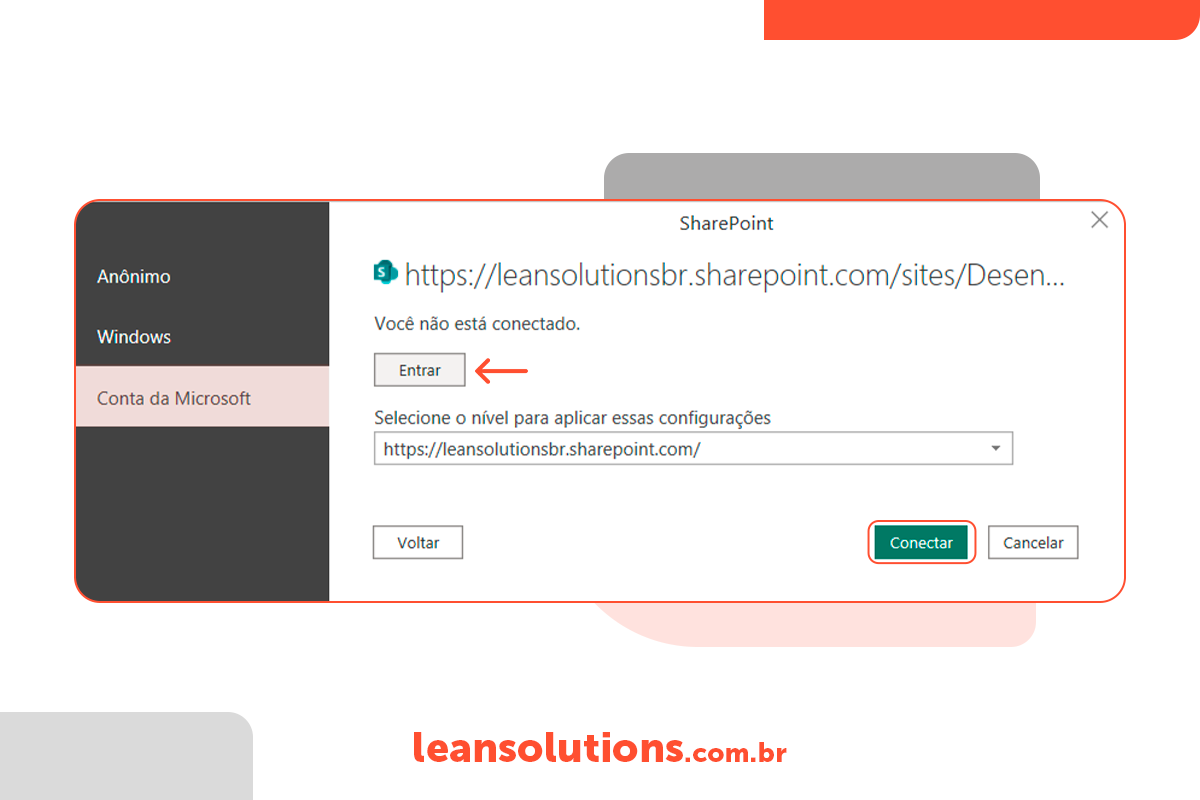
Após a conexão, serão exibidas as listas do site do SharePoint Online. Selecione a lista que deseja importar para o Power BI e clique em Transformar dados.
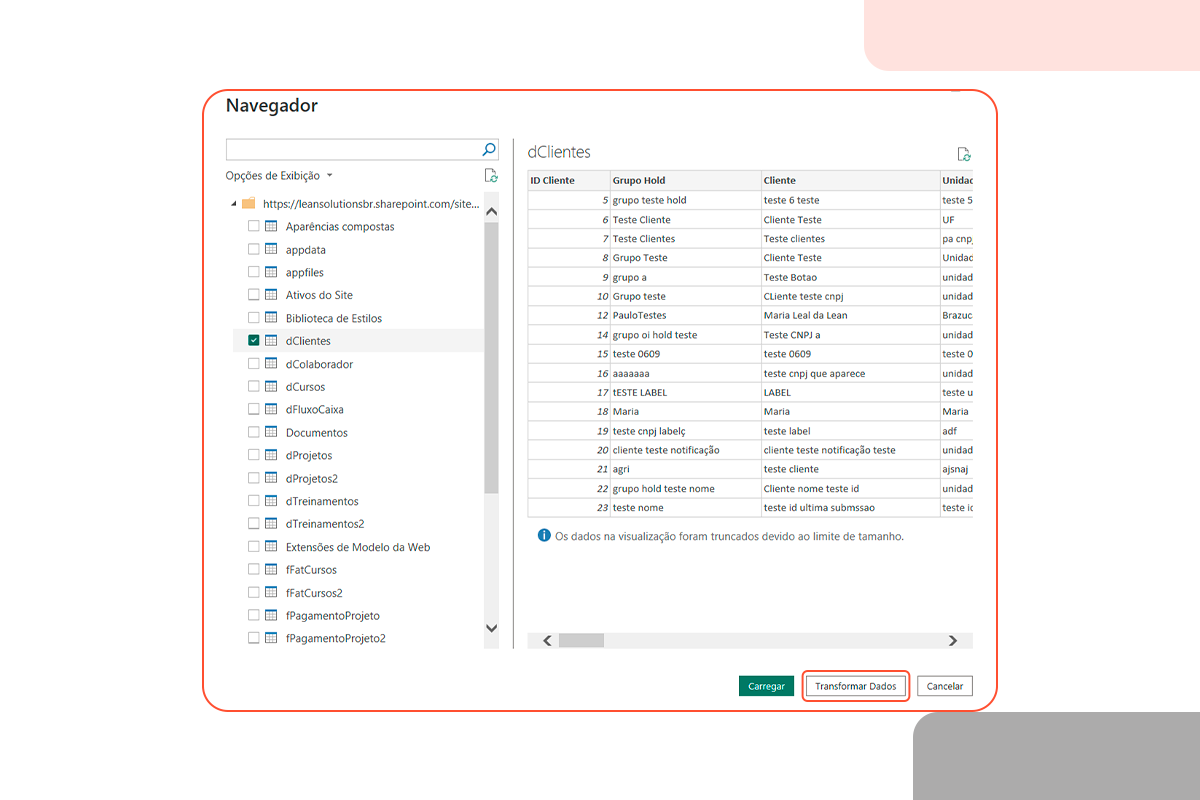
Ao selecionar o modo de exibição ‘Tudo’ da lista, é possível visualizar todas as colunas presentes no SharePoint, incluindo informações como tipo de conteúdo, criado, modificado, versão, anexos etc.
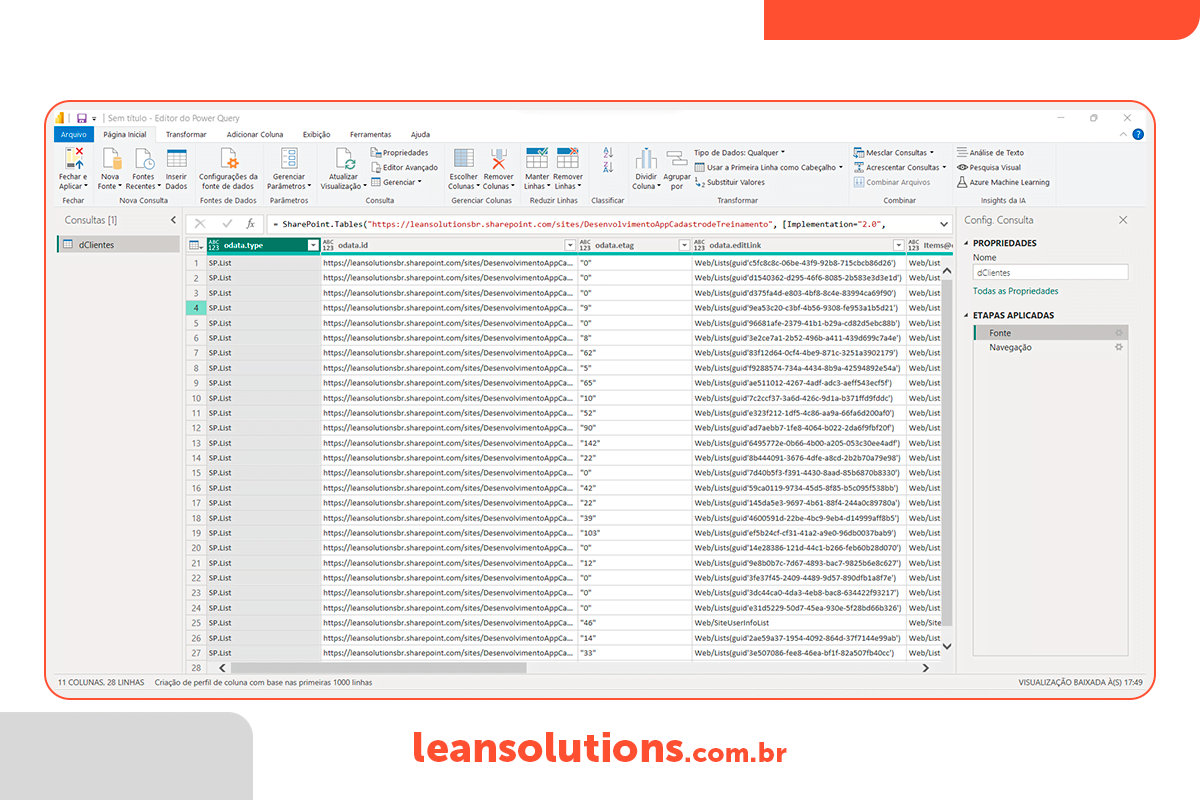
Todas essas colunas aumentam a carga na conexão, tornando mais lento o processo quando as listas são maiores.
Para alterar o modo de exibição da lista para Padrão, basta clicar em Etapas Aplicadas na lateral direita e, em seguida, em Fonte. Isso abrirá a janela de configuração da lista; clique em Padrão.
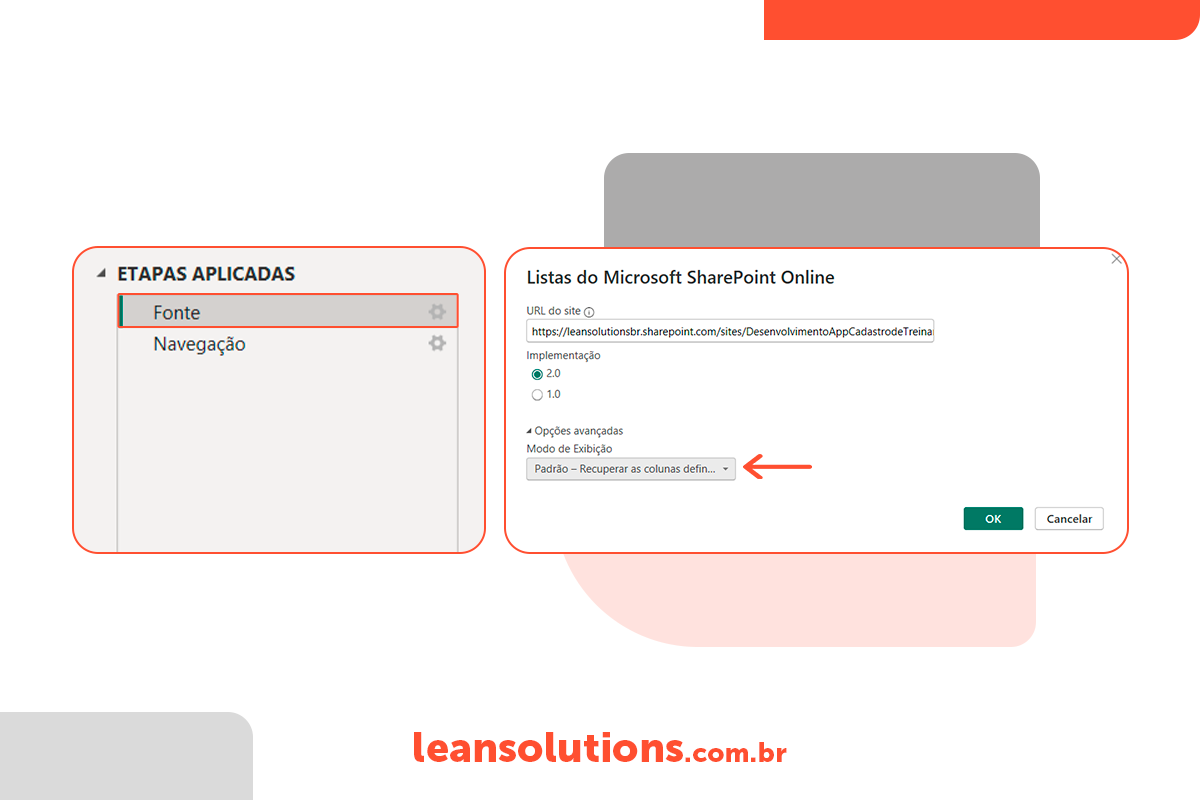
Agora, ao clicar em Navegação na lateral esquerda, você verá somente as colunas visíveis na lista do SharePoint Online.
Desvantagem: ao usar essa opção, se um dia você ocultar alguma coluna no SharePoint, ela não será exibida no Power BI. Contudo, para uma melhor performance é indicado utilizar a implementação 2.0 e o modo de exibição de lista padrão.
Abaixo, você pode assistir a esse tutorial completo, para melhore entendimento:
Conclusão
Nesse tutorial, aprendemos como conectar o Power BI a uma lista do SharePoint Online. Através dessa integração, os dados são dinamicamente atualizados conforme são adicionados ou modificados online.
Com isso, você garante relatórios sempre atualizados, além da economia de tempo e esforço manual.
Além disso, conectar o Power BI a uma lista do SharePoint Online amplia as possibilidades de análise e visualização de dados, possibilitando uma tomada de decisões mais informada e eficaz em toda a organização.
Essa integração é especialmente útil para empresas que já utilizam o SharePoint como plataforma central para armazenamento de dados e informações corporativas.


